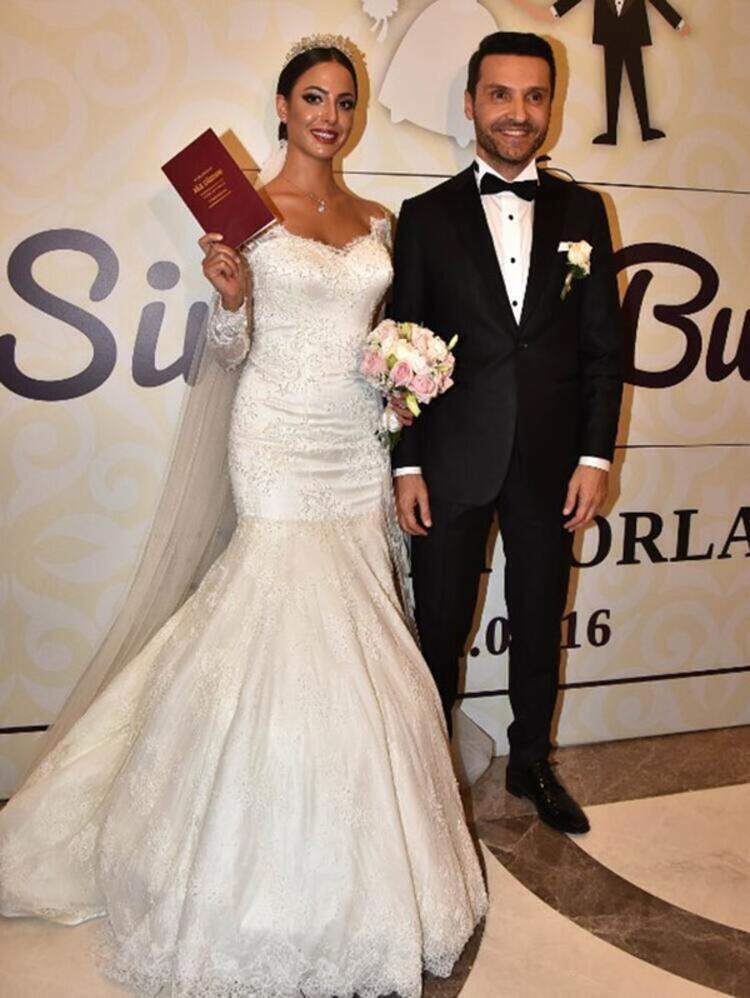"OK Google" 21 användbara saker du kan säga till din Android-telefon
Iot Mobil Google Hjälte Android / / March 17, 2020
Senast uppdaterad den

När Google Assistant är installerat kan du säga "OK Google" för att utfärda valfritt antal mycket användbara virtuella assistentkommandon. Här är 21 av de bästa "OK Google" -kommandona som finns tillgängliga.
Gå åt sidan, Siri. Google Assistant är en av de mest mångsidiga, användbara virtuella assistenterna du någonsin kommer att använda. För att komma igång, allt du behöver säga "OK, Google”. Många som äger en Android-enhet inser inte ens hur många röstkommandon som är tillgängliga att använda. Allt du behöver göra är ladda ner Google Assistant, och du kan säga att någon av följande kommandon förbättrar din dag.
"Ok Google" underhållningskommandon
1. Spela slumpmässig musik
Om du gillar musik och filmer integreras appen Google Assistant med ett urval av tjänster du redan kan använda för båda.
Ibland kan du känna dig lyssnar på musik, men du är inte säker på vilken typ av musik du vill lyssna på. Du kan starta slumpmässig musik bara genom att säga: OK Google, spela lite musik på .
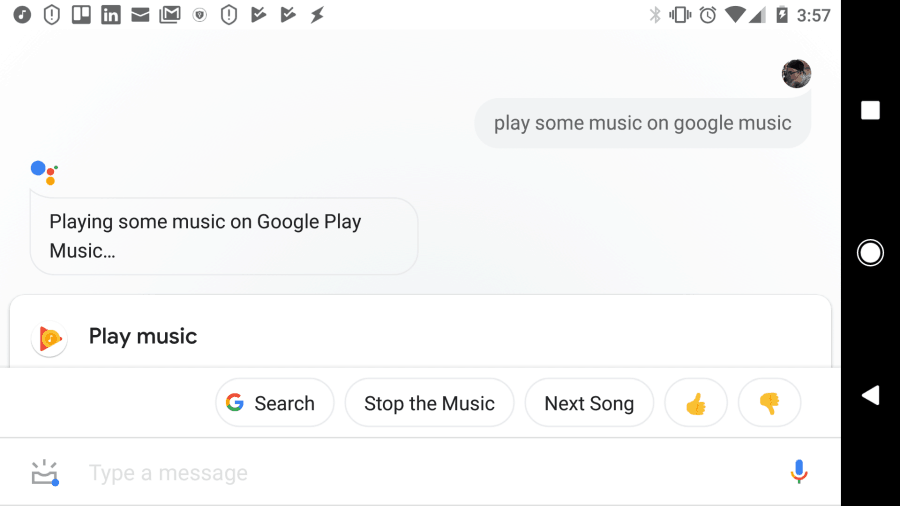
Byta ut
- Google Music
- Pandora
- Spotify
Detta kommando öppnar musikappen på din telefon och börjar spela slumpmässig musik, baserad på den musik du tidigare har lyssnat på.
2-7. Spela specifika låtar
Det finns också tillfällen då du kanske har en önskan att lyssna på en specifik låt. Med Google Assistant-appen är detta lika enkelt som att säga: OK Google, spela
Byta ut
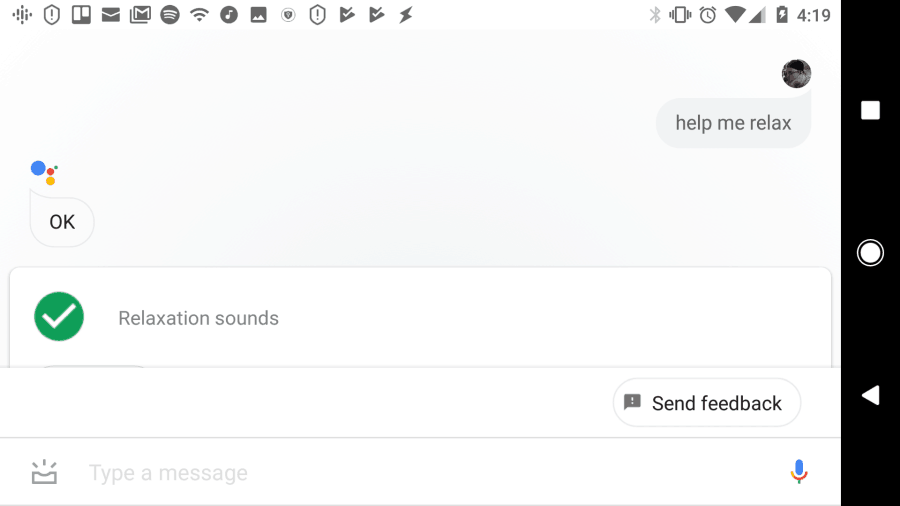
Det finns vissa variationer på detta som kan förbättra ditt musiklystnad.
- Spela House of the Rising Sun på Chromecast: Strömmar sången till din Chromecast-enhet med din standardmusikapp.
- Spela lite avkopplande musik: Spelar slumpmässig musik från den valda genren på din telefon.
- Vad är den här låten?: Perfekt för att identifiera artisten av en låt du lyssnar på i radion.
- Hjälp mig att studera: Assistent spelar musik som är användbar för att studera. Du kan också säga: hjälp mig att slappna av eller hjälp mig att sova.
- Var tyst: Assistent kommer att stoppa all musik som spelas för närvarande.
För att se till att Google Assistant kan spela musik, se till att du har aktiverat musiktjänster. Installera Google Home-app och öppna den. Klicka på profilikon, tryck på inställningar, tryck på tjänsteroch tryck sedan på musik. Här kan du aktivera nya musiktjänster och aktivera vilka som kommer att vara din standard.
8-10. Spela en show eller en film
Hjälper dig njuta av media är en av Google Assistants styrkor. Om du trycker på i samma inställningsområde Videor och foton, ser du alla videostreamningstjänster som den integreras med. Eftersom Google äger YouTube kan Google Assistant också spela vad du vill från YouTube.
- Spela på Chromecast: Assistent kommer att försöka hitta showen eller filmen på dina anslutna videokonton och strömma den till din standard Chromecast TV.
- Spela på Youtube: Detta kommer att hitta showen eller filmen på YouTube och spela den i YouTube-app.
-
Visa mig det bästa
filmer att titta på : Är du inte säker på vad du ska titta på? Be assistenten om de högst rankade filmerna i alla genrer.
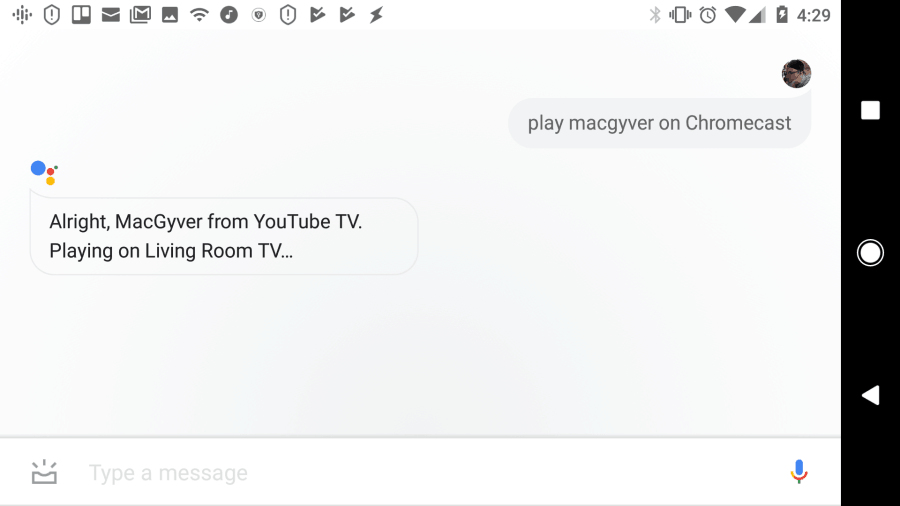
Underhållning är något som Google Assistant är mycket bra på. Med alla kommandona ovan kommer du aldrig att vara utan något stort att titta på.
Produktivitetskommandon för "OK Google"
Om det är något en personlig assistent ska vara bra på, hjälper det dig att bli mer produktiv. Google Assistant besvikar verkligen inte. En sak som är väldigt irriterande med att försöka ställa in ett larm eller kalenderpåminnelser med en mobiltelefon är allt att skriva och knacka du behöver göra. Google Assistant erbjuder bekvämligheten med att snabbt skapa larm och påminnelser med bara ett röstkommando.
11-14. Ställ in larm och påminnelser
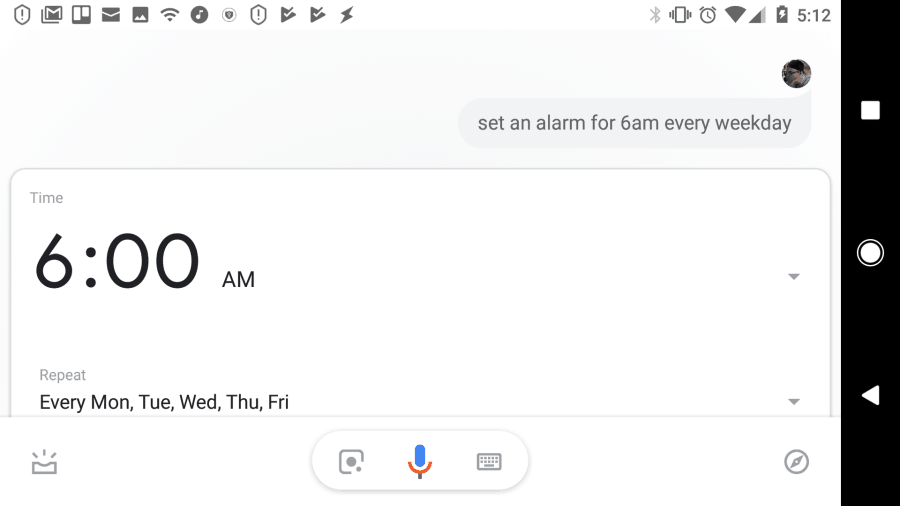
Och dessa röstkommandon är mycket enkla.
- Ställ in ett larm för 06:00 imorgon: Assistenten utlöser ett larm nästa morgon klockan 6.
- Ställ in ett larm för 06:00 varje veckodag: Assistenten ställer in ett återkommande larm varje dag kl. 06.00.
Om du har svårt att komma ihåg att göra saker kan Google Assistant ta bort ditt minne från ekvationen. Glöm aldrig någonsin igen.
Påminnelser är mycket enkla med Google Assistant.
- Påminn mig om att boka en bilreparation i morgon kl: Ställer in en tidsbaserad påminnelse för nästa dag kl.
- Påminn mig att köpa mjölk nästa gång jag är på Wal-Mart: Ställer in en platsbaserad påminnelse nästa gång din GPS-GPS visar att du är på Wal-Mart.
I båda fallen utlöser Google Assistant en varning på din telefon med den påminnelse du har angett. Om folk kallar dig glömsk kan Google Assistant förändra ditt liv om du börjar använda röstpåminnelser.
15-18. Spara tid på morgonen
Du har en morgonrutin som du vill hålla, men varje morgon vaknar du sent och finner dig själv rusa runt och försöker gå ut och arbeta i tid.
Google Assistant kan göra dina morgnar mycket roligare och avkopplande. Till att börja med, om du har använt ovanstående röstkommando, vaknar du åtminstone i tid.
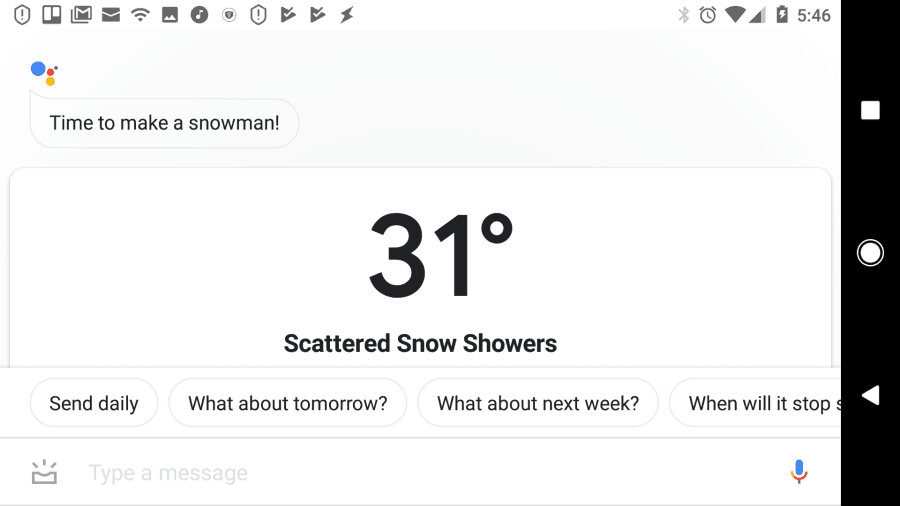
Men du kan också använda Google Assistant för att guida dig igenom din morgon.
- Vad är väderprognosen för idag?: Assistant ger dig väderprognosen för dagen. Du kan också be om en långsiktig prognos genom att säga, Vad är väderprognosen den här veckan?
- Läs nyheterna: Assistent kommer att spela morgonnyhetsrapporten från länkade nyhetskällor som Reuters, CNN och Bloomberg. Du kan lägga till fler nyhetskällor med Google Home-appen.
- Vad är min agenda för idag?: Hör alla dina evenemang och möten planerade för idag.
- Berätta om min dag: Det mest kompletta morgonalternativet är det här kommandot. Den kommer att utföra flera åtgärder, den ena efter den andra, inklusive berätta aktuell tid och ge vädret prognos, läsa dina kommande Google-kalenderhändelser, meddela alla påminnelser du har ställt in och läsa de senaste nyheterna berättelser.
19-21. Förenkla din pendel
Att köra till jobbet kan vara stressande. Varför inte göra det lite roligare med Google Assistant?
Assistenten kan ge dig en fullständig trafikrapport så att du vet hur lång tid enheten tar dig. Spela en podcast för att göra pendlingen mindre tråkig och ring din chef om du kommer att vara sen.
- Hur fungerar trafiken?: Assistent visar dig den snabbaste Google Maps-vägen att arbeta och beräknad körtid.
- Ring upp : Google Assistant kan ringa ett samtal till vem som helst på din kontaktlista med namn.
- Spela en podcast: Lyssna på slumpmässigt populär podcast under din körning till jobbet.
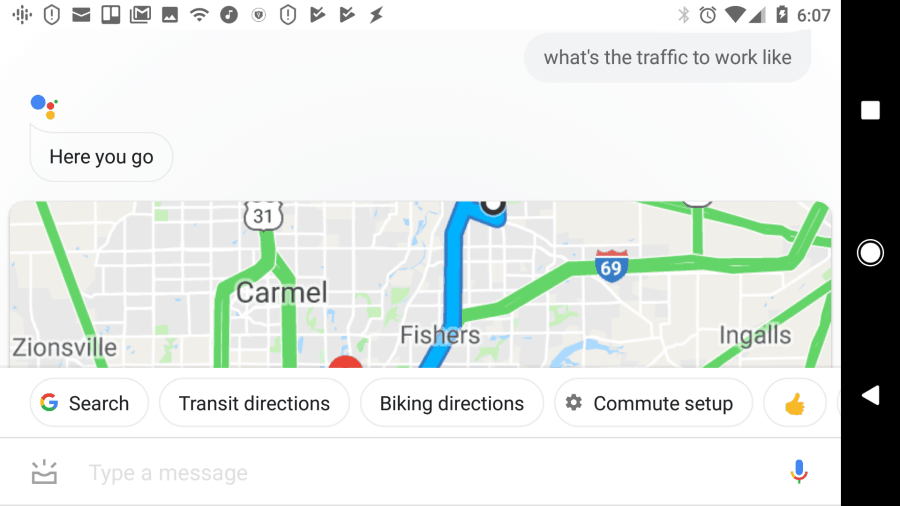
Använda Google Assistant
Dessa 21 kommandon är bara toppen av isberget när det gäller att integrera Google Assistant i ditt liv. Det finns hundratals kommandon som du kan integrera i ditt dagliga liv för att göra saker enklare, mer praktiska och mycket mer produktiva.
För att lära dig mer, starta bara Google Assistant och säga: “Ok Google. Vad kan jag göra?"
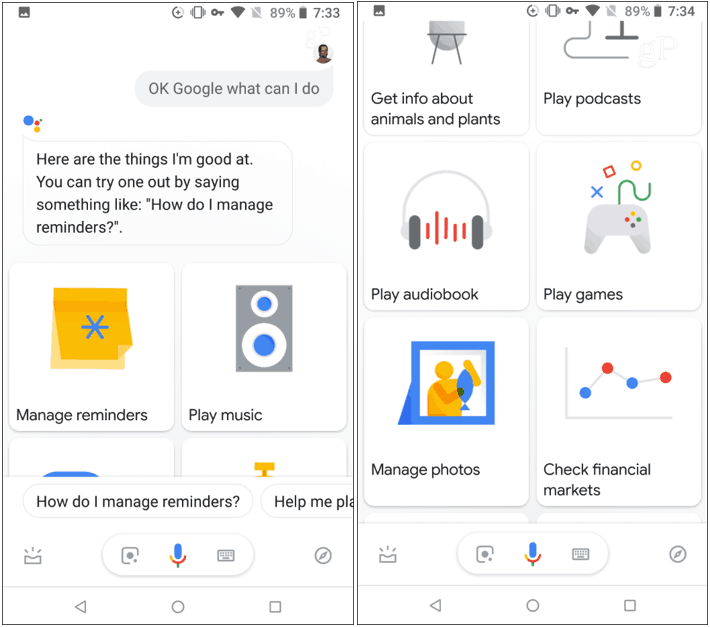
Assistenten visar dig en lista med flera kategorier fyllda med kommandon du kan utfärda. Experimentera och hitta de som passar bäst in i ditt liv. Kom också ihåg att du kan använda många av dessa kommandon direkt med en Smart Home-högtalare eller andra enheter integrerade med Google Assistant.